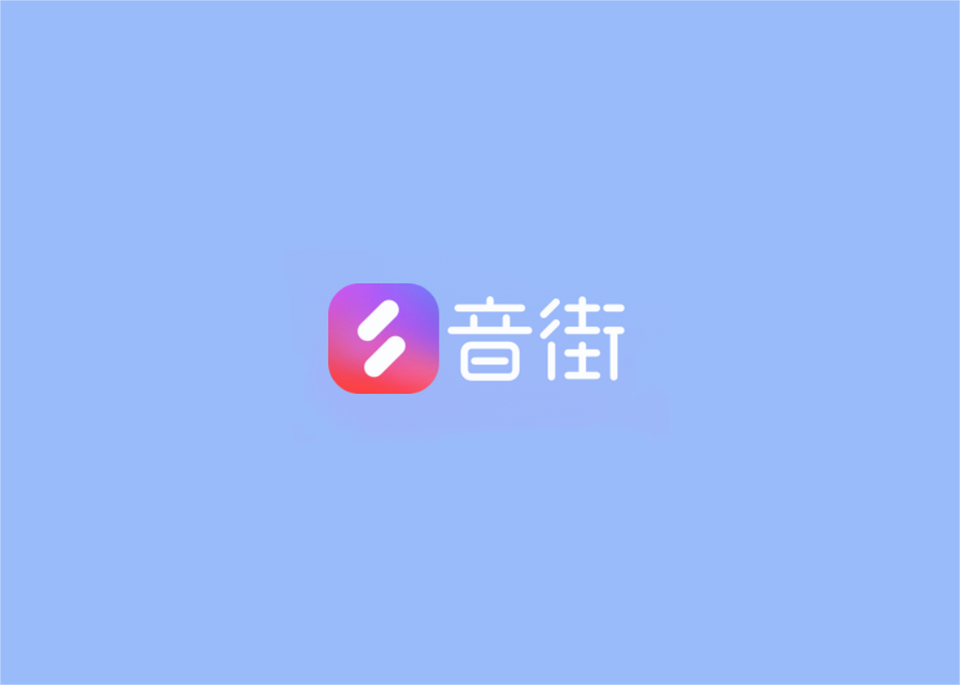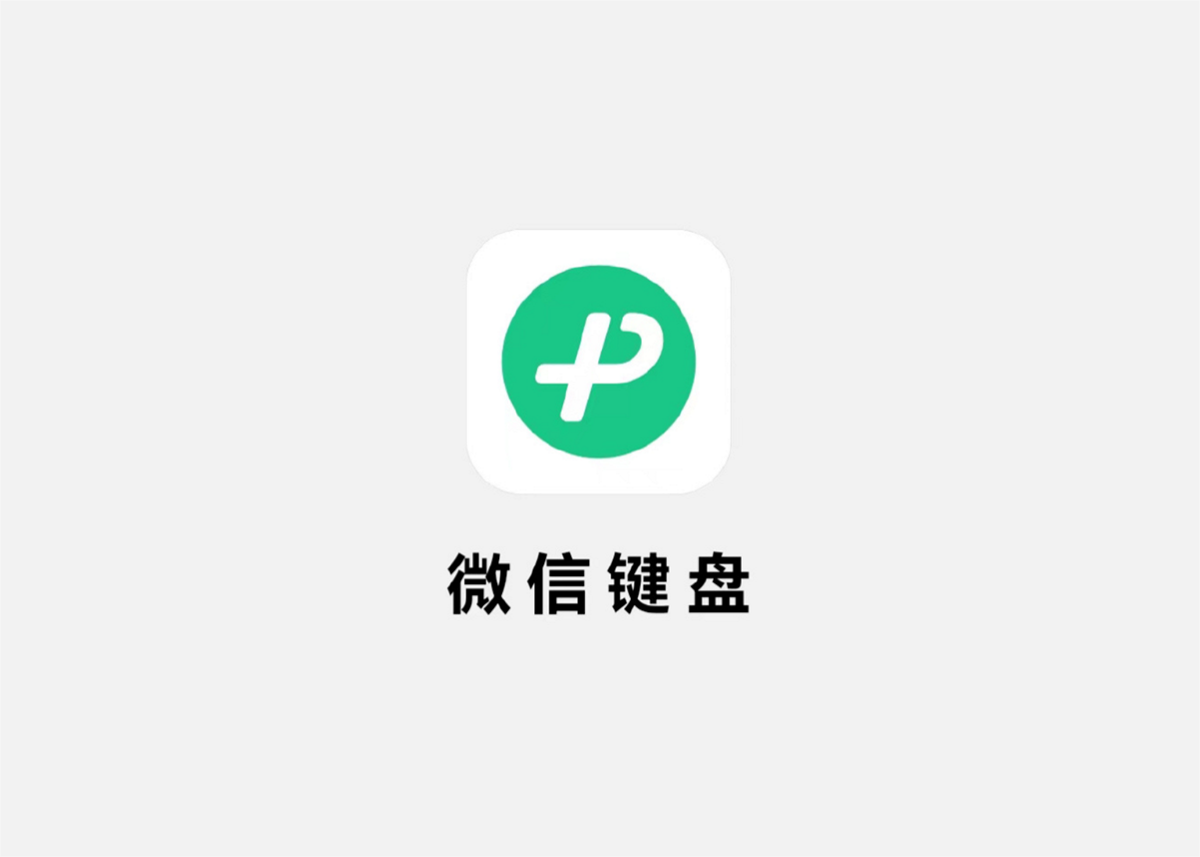Windows 11 和 Windows 10 的“开始”菜单允许你固定应用,以便更轻松地访问它们。你可以将它们组合在一起,并管理磁贴的大小以及“开始”菜单的宽度。无论你是否喜欢磁贴,你都可以找到自定义和处理磁贴的方法,以便更轻松地访问你喜爱的应用。
你可以调整磁贴的大小,在“开始”菜单或“开始”屏幕上固定和取消固定磁贴。在花了这么多时间在“开始”菜单上排列磁贴之后,如果出现问题,注册表损坏,新应用程序安装或更新错误,可以重新排列或删除“开始”菜单上的磁贴,那将是令人讨厌的。为避免这种情况,您可以在Windows 10中备份并还原“开始”菜单布局。如果您不想再次从头开始设置“开始”菜单布局,这也很方便。比如说在全新安装Windows10之后。
备份开始菜单布局 v1.6 – (2022 年 9 月 22 日,星期四)
[已修复] – 错误:无法创建
Reg 文件 [已添加] – 某些代码改进
Windows 11 开始菜单
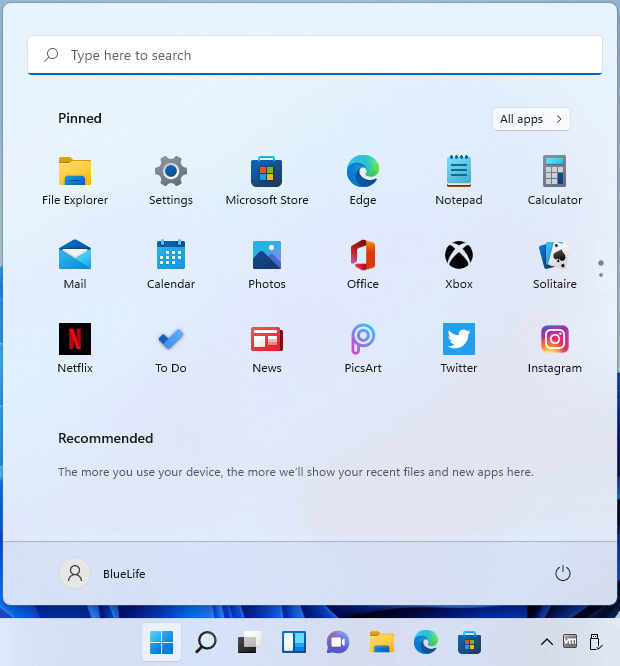
Windows 10 开始菜单
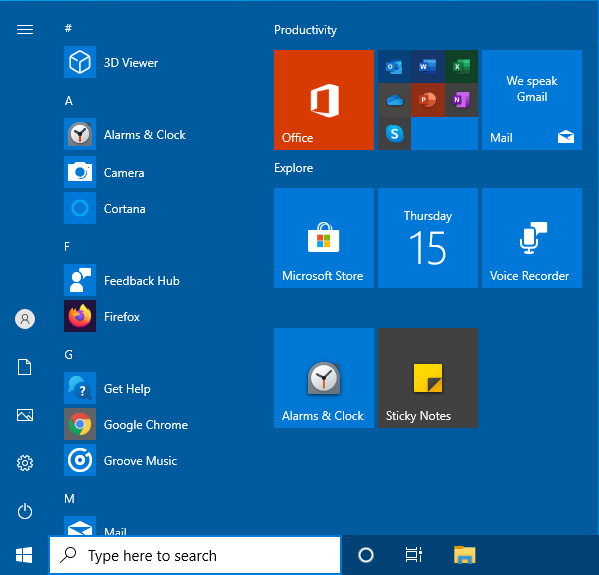
备份和还原“开始”菜单布局在Windows 11 和Windows 10
备份开始菜单布局是一个非常简单的便携式免费软件应用程序,用于备份和还原Windows 10开始菜单布局。解压缩下载的 ZIP 文件并运行相应的.exe文件(x64 或 x86)
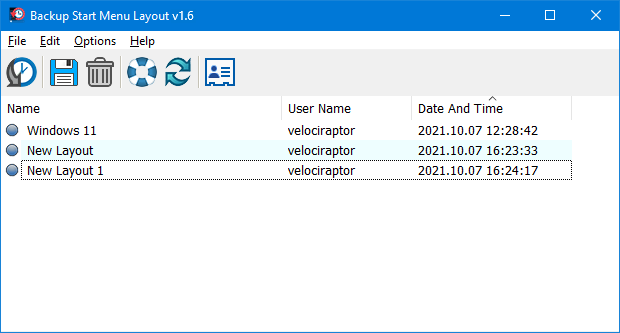
要备份Windows 10开始菜单布局,请使用第二个图标(软盘图标),输入将出现在程序界面中。
2.如果选择备份条目并使用第一个图标,则可以还原保存的Windows 10开始菜单布局。您也可以双击它
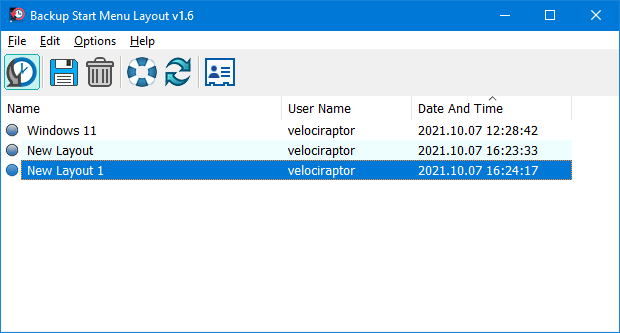
如何在Windows 11 和Windows 10 中重置“开始”菜单布局
如果你的“开始”菜单变得过于混乱,或者想要还原已从“开始”菜单取消固定的磁贴,只需使用“备份开始”菜单布局 v1.1 重置“开始菜单布局”它会将您的开始菜单布局重置为其默认配置。为此,只需单击救生员图标或使用文件 - 重置星形菜单布局
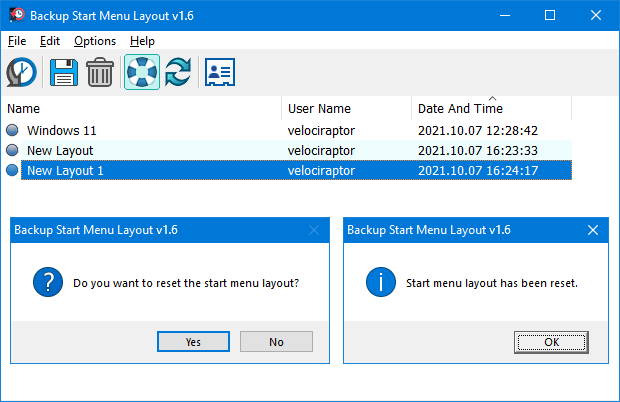
您可以使用“垃圾桶”按钮删除任何备份。要查看所有支持的命令行参数,请使用“文件 - 命令行信息”功能
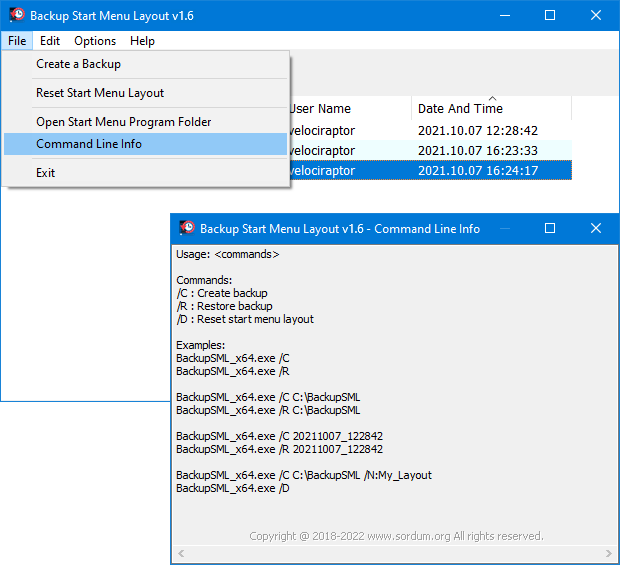
- 支持的操作系统:Windows 11 和Windows 10 (x64 – x86)
- 支持的语言:英语, 土耳其语, 德语, 意大利语, 法语 , 朝鲜语, 葡萄牙语(巴西) , 中文(简体) , 波兰语 , 西班牙语 , 希腊语 , 荷兰语(荷兰), 俄语, 匈牙利语, 瑞典语, 日语, 罗马尼亚语, 越南语, 阿拉伯语
文件: BackupSML_x64.exe
- MD5: 77fa52f4cbad30e4024a0b461a7a9549
- SHA1: 1b365f357322802838c26a63c2a7be62a71984be
文件: BackupSML.exe
- MD5: 13c037ad27faaadcbd4c89f8df80a23b
- SHA1: 92709c07f1158a8625e95290abc23f3da9ae1ce8
软件官网下载:https://www.sordum.org/10997/backup-start-menu-layout-v1-6/